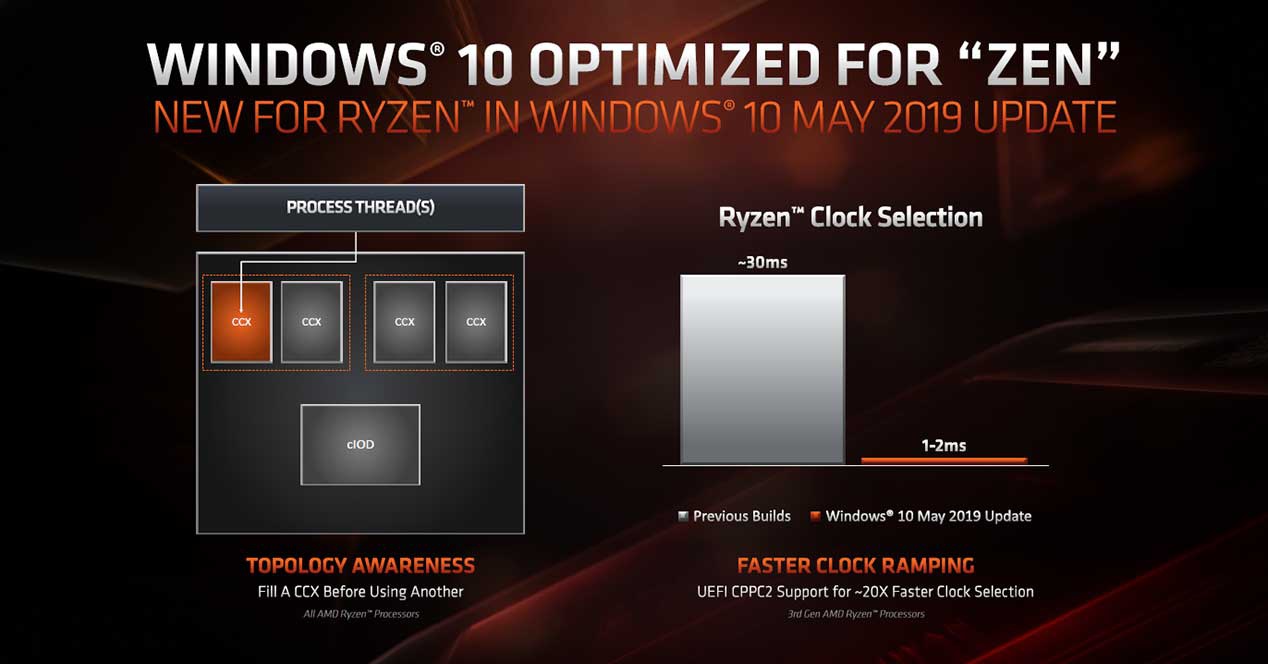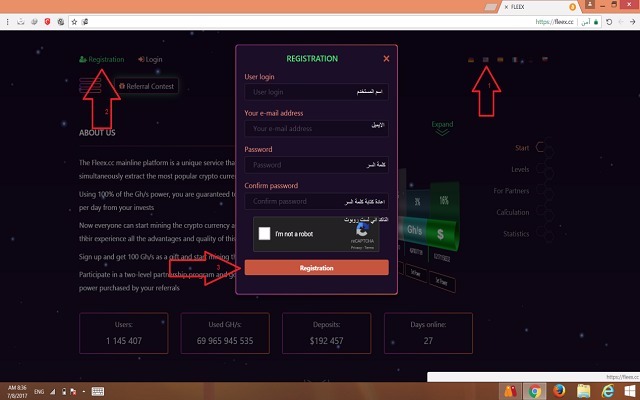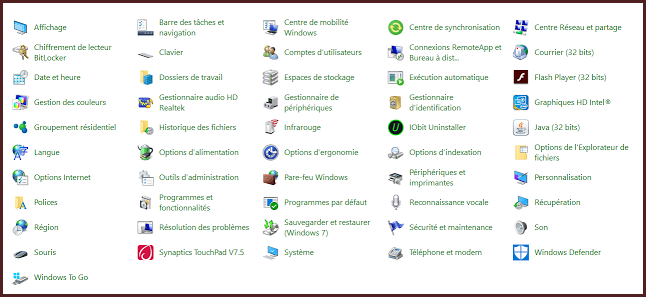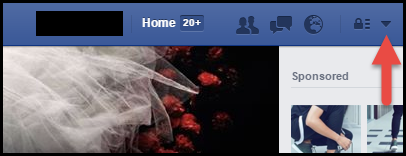طريقة فحص قطعة RAM على الويندوز بدون اي برامج

يصعب تحديد مشاكل الحواسيب بدقة متناهية بسبب قد تكون هذه المشاكل متعلقة بالSoftware (اي النظام والبرامج) او متعلقة بالHardware (مكونات الحاسوب مثل الرام او الهارد ديسك إلى غير ذلك من القطع)، فيصبح عليك إستخدام بعد الادوات والبرامج من اجل فحص مكونات الحاسوب لتحديد المشكلة بالضبط، سواء فحص شامل للحاسوب او فحص كل قطعة على حدة.

في هذه التدوينة إن شاء الله سأقدم لكم اداة تقوم بفحص قطعة الرام الخاصة بحاسوبك من الوقوف على سلامتها. وفي قادم التدوينات سأحاول ان اضع بين يديك باقي باقي البرامج التي تقوم بفحص جميع قطع الحاسوب على حدة.
اداة اليوم إسمها Windows Memory Diagnostic، هي اداة مجانية توفرها شركة مايكروسوفت من اجل عمل فحص شامل للرامات وهي مدمجة مع نظام الويندوز. ودورها هو ان تعطيك فكرة عن حالة الرامات لديك إذا كانت لا تعمل بشكل جيد او عليك تغييرها بتامات جديدة إلى غير ذلك.
المهم الآن ننتقل مباشرة لشرح طريقة الوصول لهذه الأداة. اولا وقبل كل شيء عليك بإقفال جميع البرامج ونوافذ المتصفح من قبل الشروع في تطبيق الشرح. ثم بعد ذلك تقوم بفتح منفذ الاوامر RUN (عن طريق الضغط على زر WIndows ثم حرف R على الكيبورد)، وتكتب الامر التالي mdsched.exe ثم على زر OK.
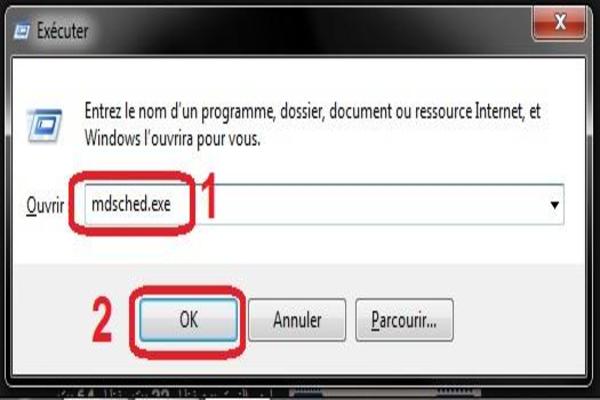
بعد ذلك ستظهر لك نافذة على الشكل التالي يُطلب منك إعادة تشغيل الحاسوب من اجل فحص الرامات فحص شامل من للبحث إذا كانت بها مشاكل ام لا. تختار الخيار الخيار الأول ثم سيتم عمل Restart للجهاز بشكل اوتوماتيكي.

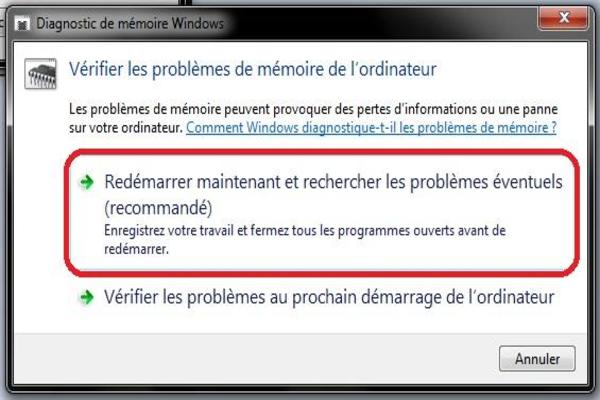
ستظهر لك واجهة الفحص كالآتي، العملية ستستغرق من 10 الى 15 دقيقة حسب قوة جهازك. بخصوص مكان ظهور الاخطاء، إذا كان هناك خطأ او مشال بالرامات ستظهر في مكان Statut بالاسفل. عندها تقوم بإعادة تركيب الرامات بشكل جيد او تنظيف مكان تركيب الرامات. ثم تعيد الفحص من جديد.


في حالة لم يتم الكشف عن أي مشكل سيتم إعادة تشغيل الجهاز تلقائيا بعد إنتهاء عملية الفحص من قبل اداة Windows Memory Diagnostic .وبالتالي تكون قد تأكدت ان الرامات تشتغل بشكل جيد.

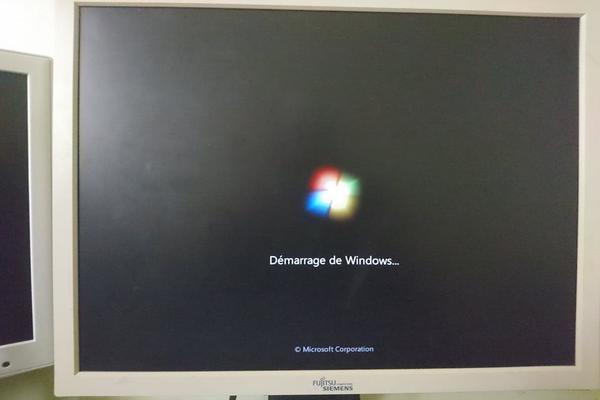
في قادم المواضيع إن شاء الله سأقوم بتقديم بعض الأدوات والبرامج التي تقوم بفحص باقي مكونات الحاسوب. إلى اللقاء.
الكاتب: أسامة كجوط